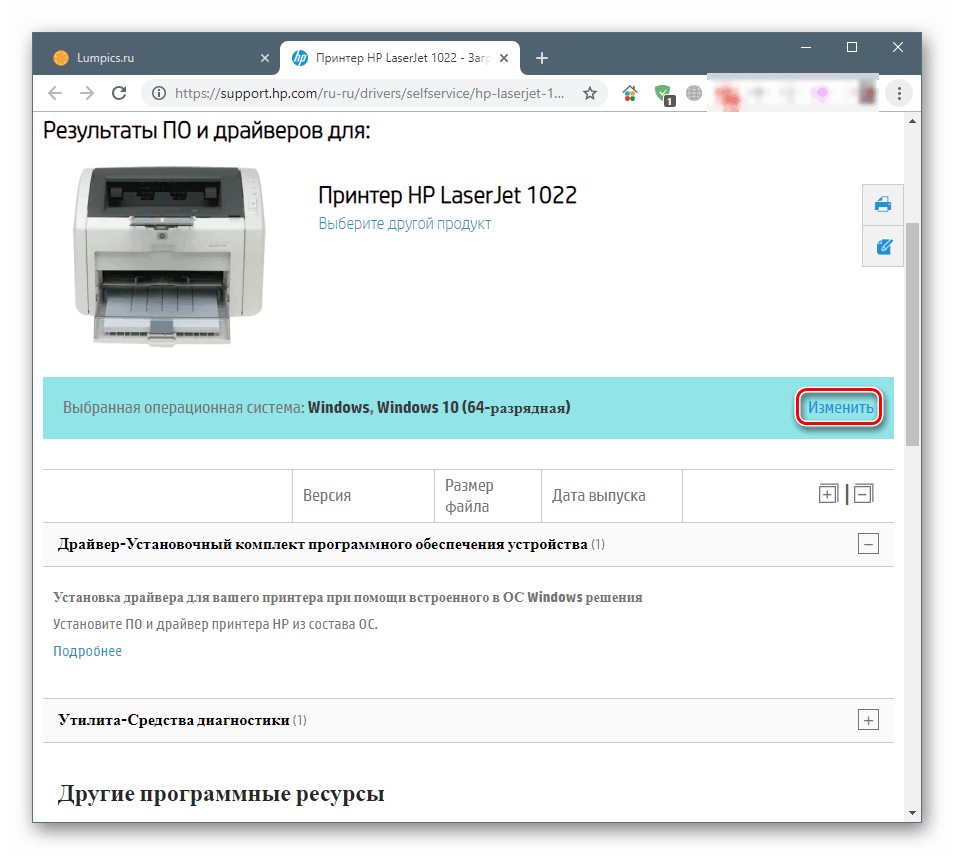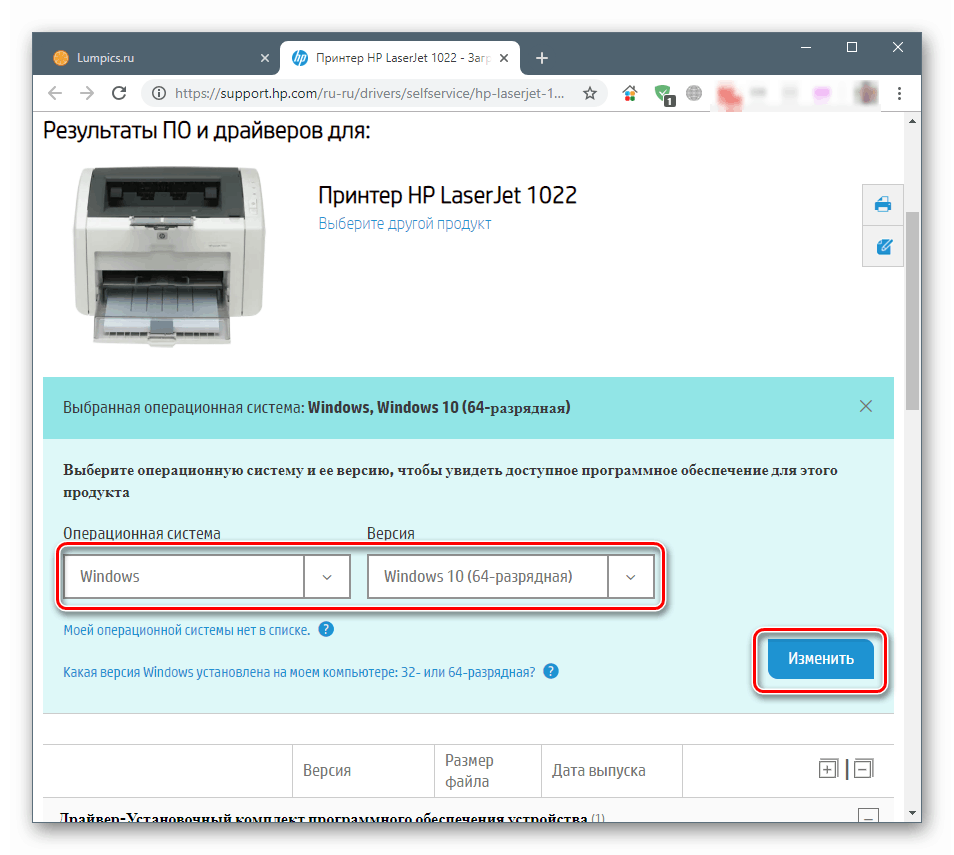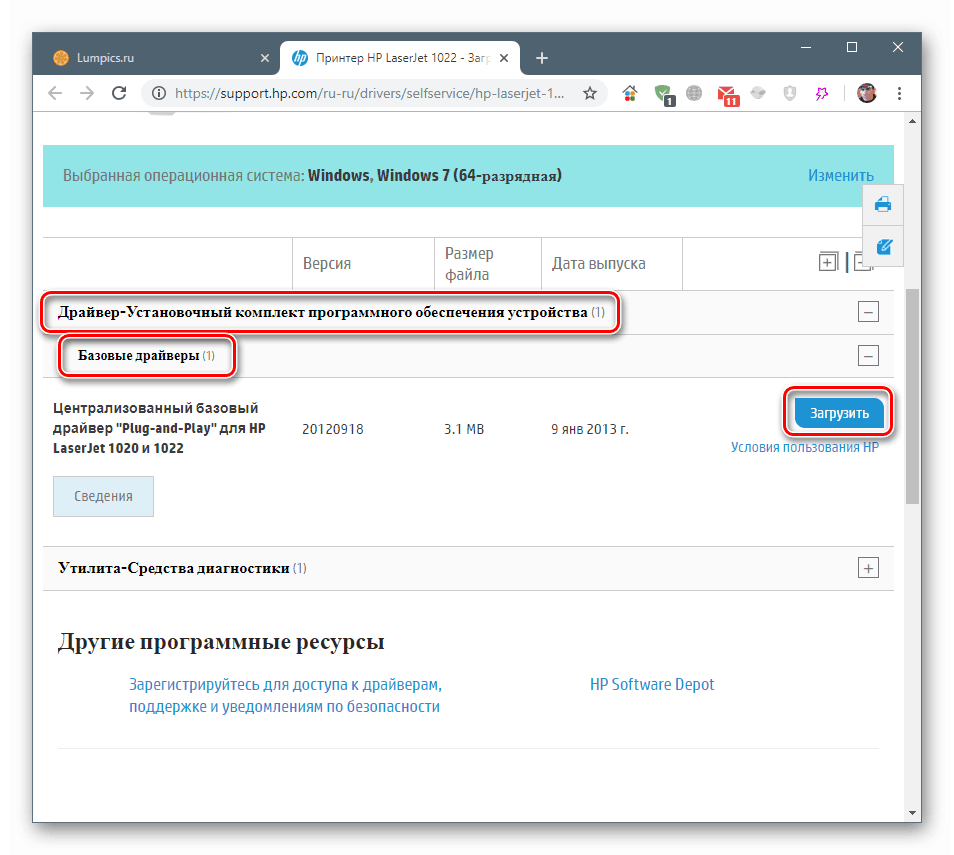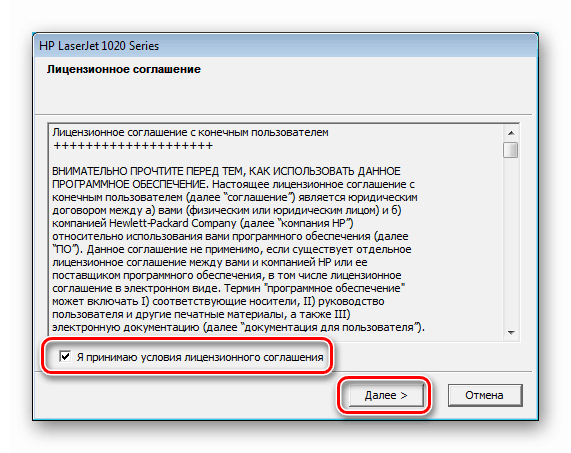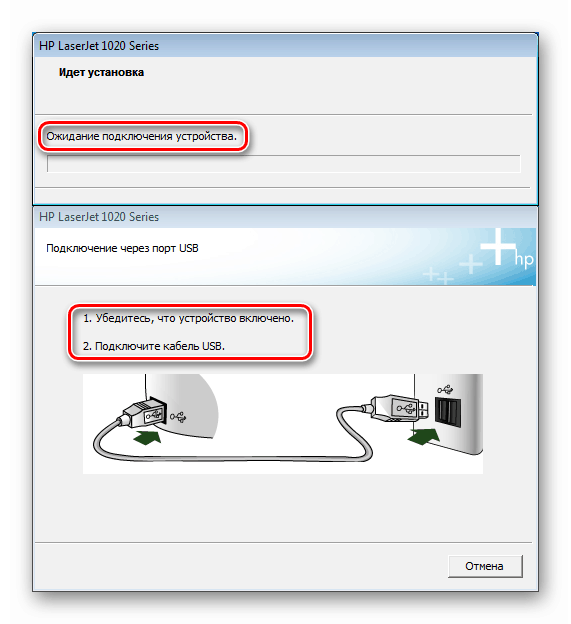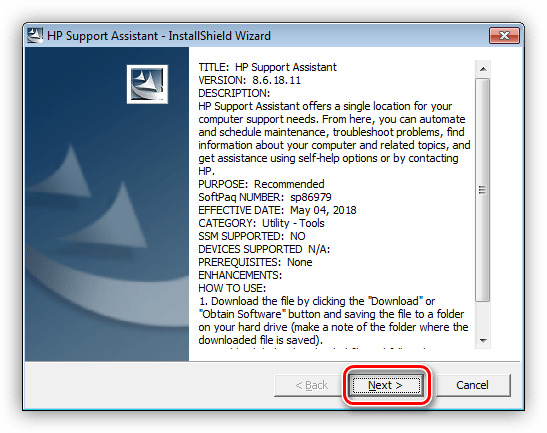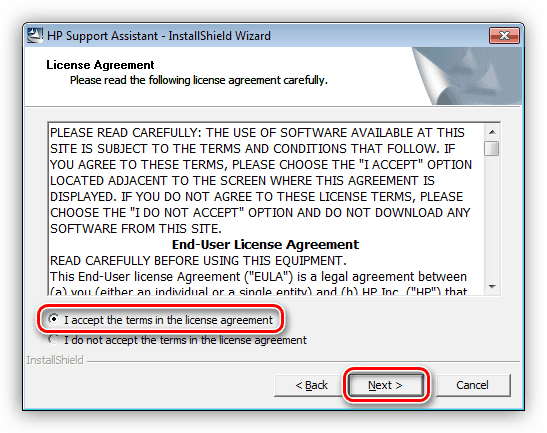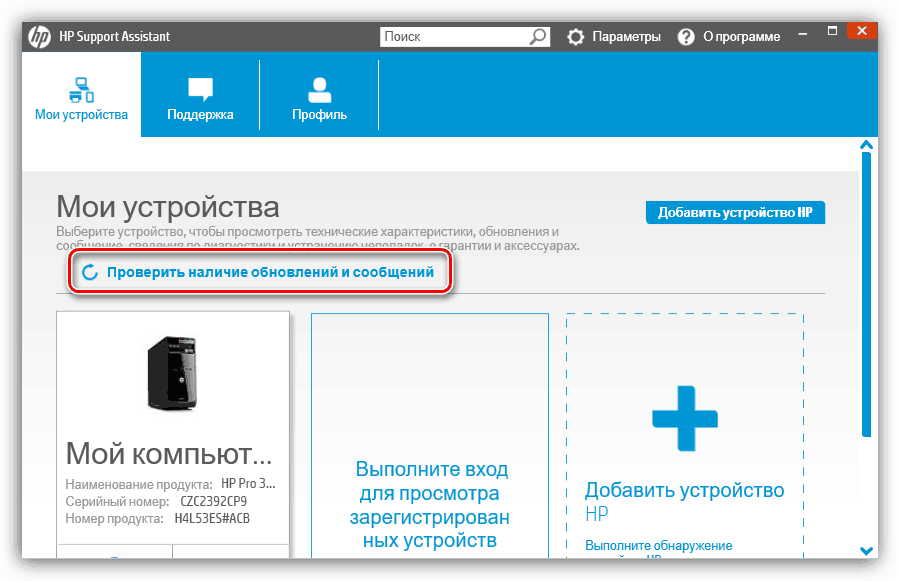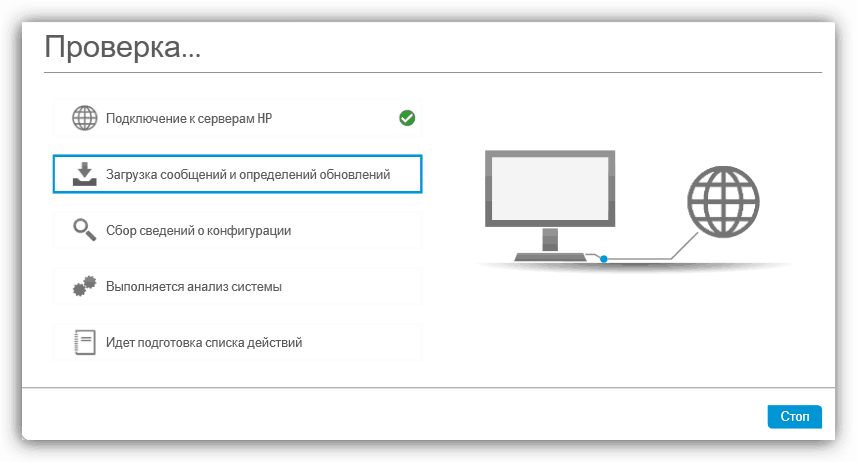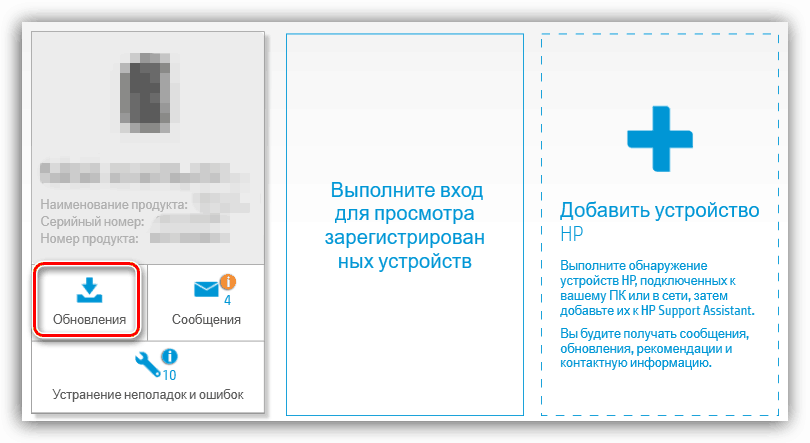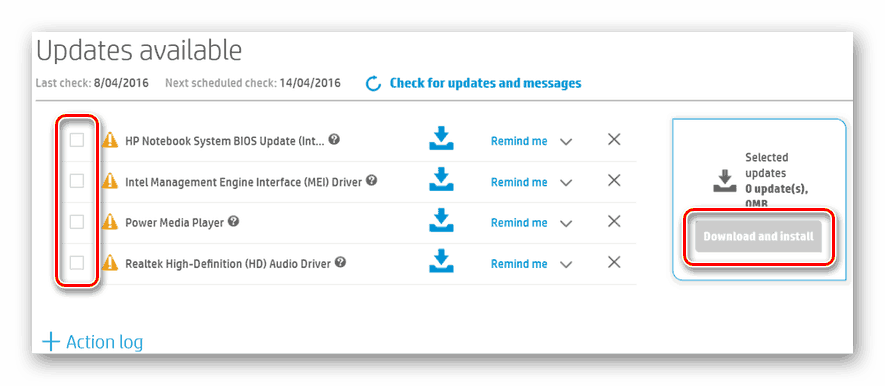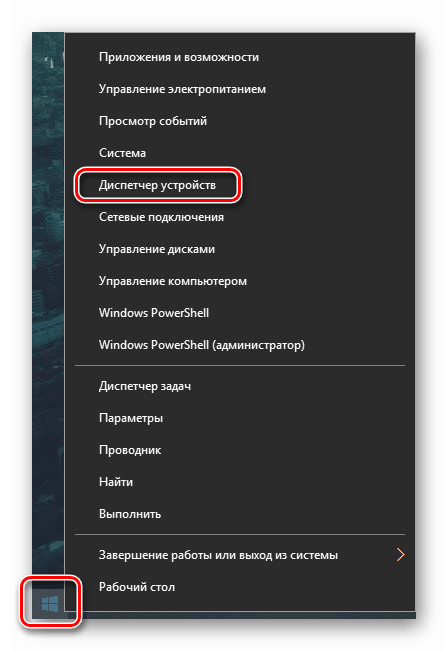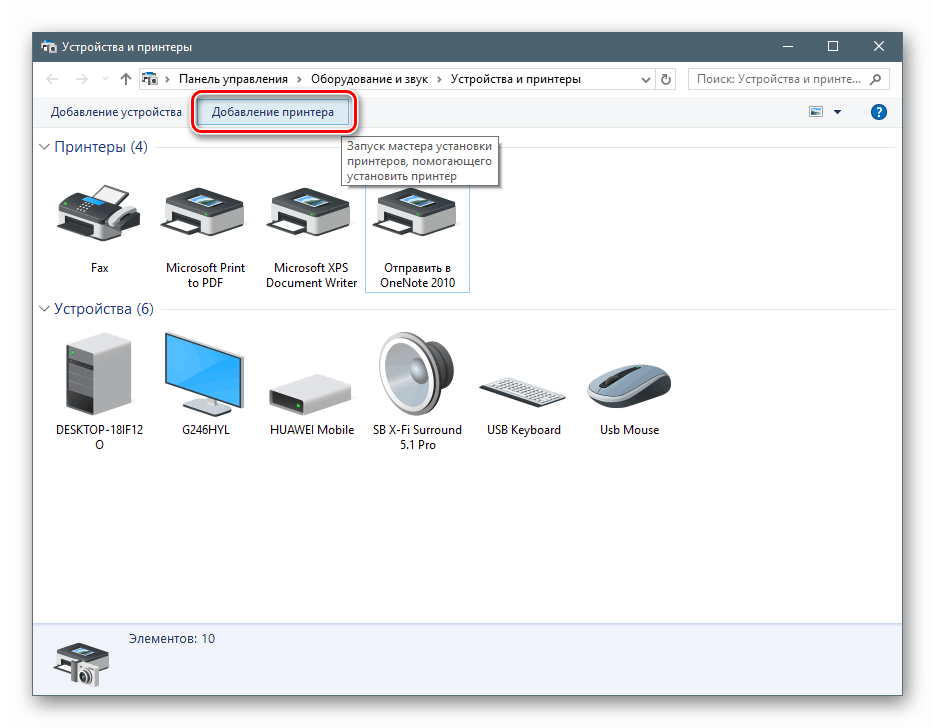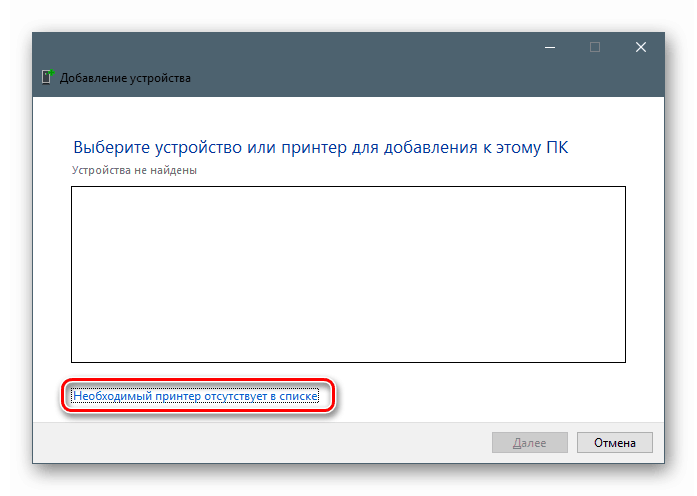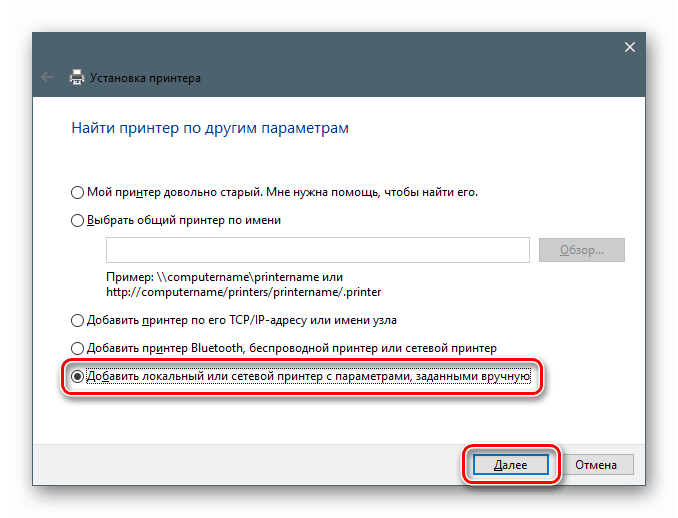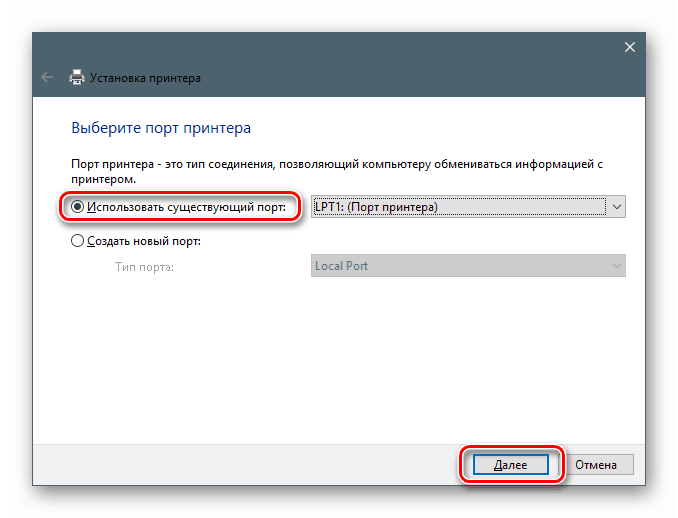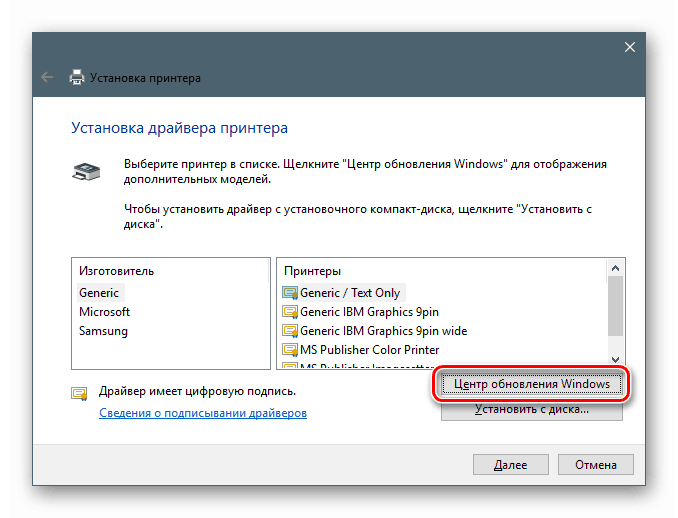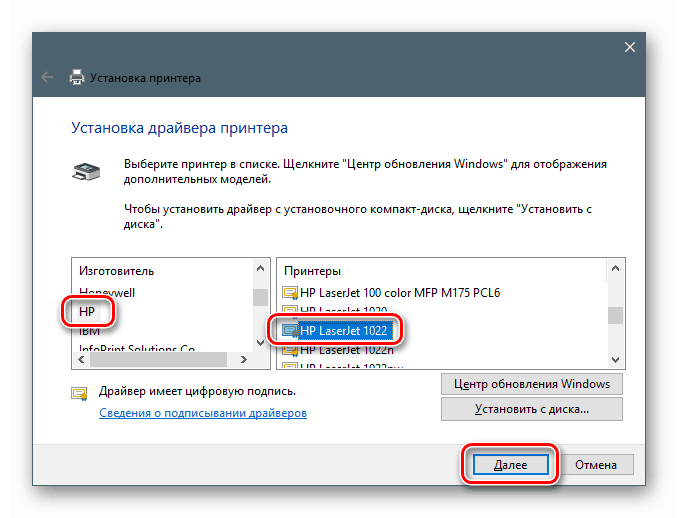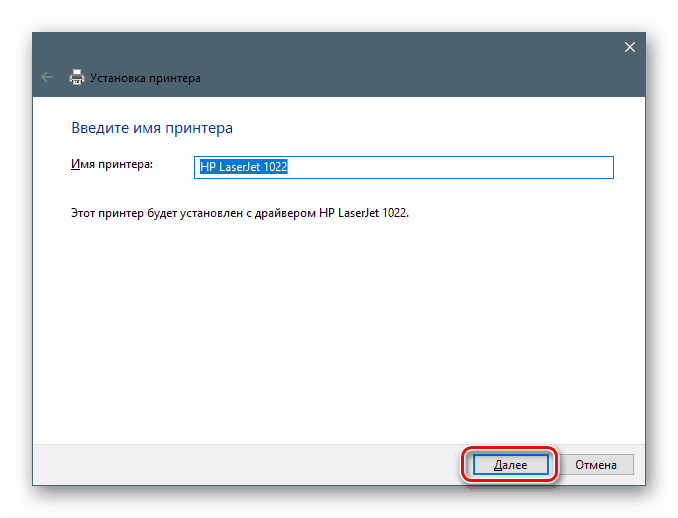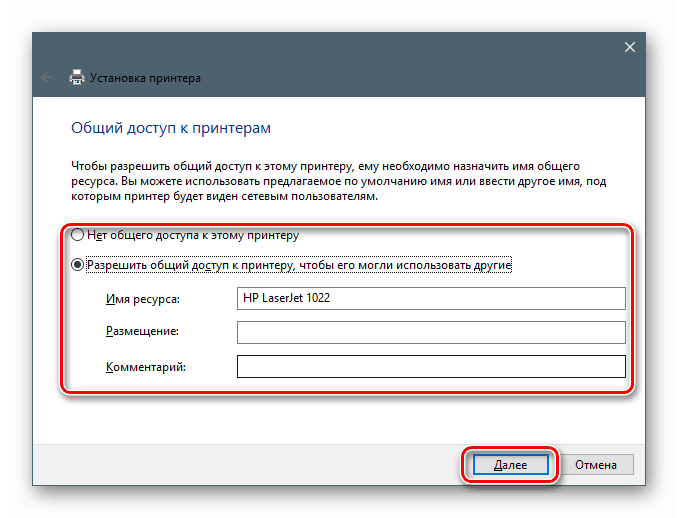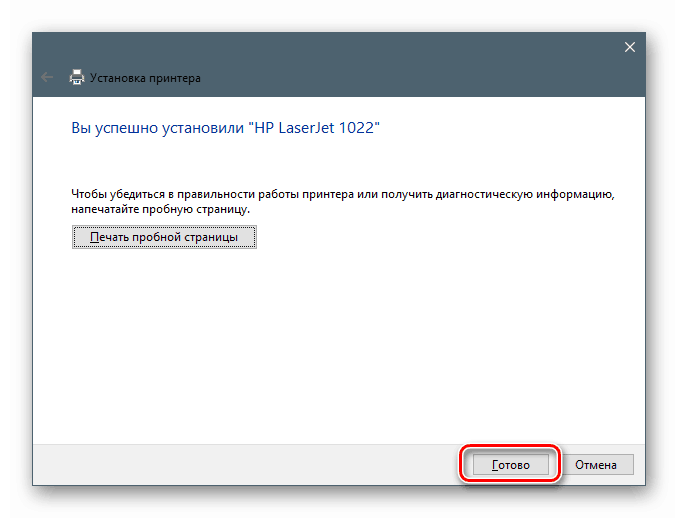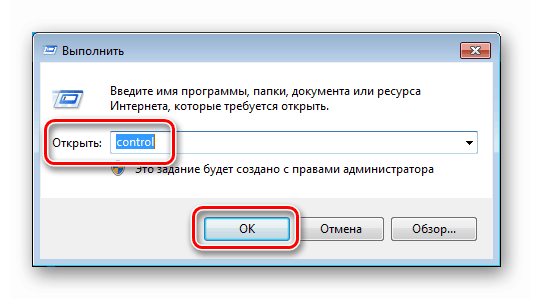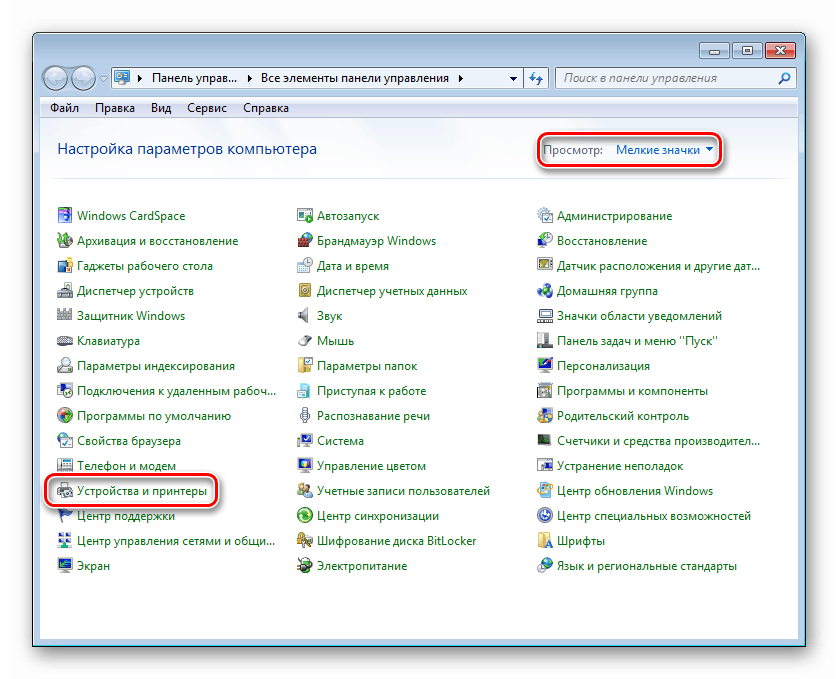Preuzmite i instalirajte upravljački program za pisač HP 1022

Upravljački programi su paketi datoteka koji operacijskom sustavu dopuštaju da identificira i komunicira s hardverom. U ovom članku ćemo pružiti načine za pronalaženje i instaliranje softvera za HP 1022 pisač.
Sadržaj
Preuzmite i instalirajte upravljački program za HP 1022
Izvršiti ovu operaciju na nekoliko načina. Razlikuju se samo u korištenim alatima. To mogu biti sustavni alati, programi za automatsko biranje datoteka ili ruke korisnika. Naravno, najpouzdaniji je zadnja opcija. Počnimo s tim.
Prva metoda: Ručno preuzimanje i instalacija s službene web-lokacije
Prije svega, to je napomenuti da je upravljački program za Windows 10 nedostaje na mjestu. Na to ukazuje upozorenje.
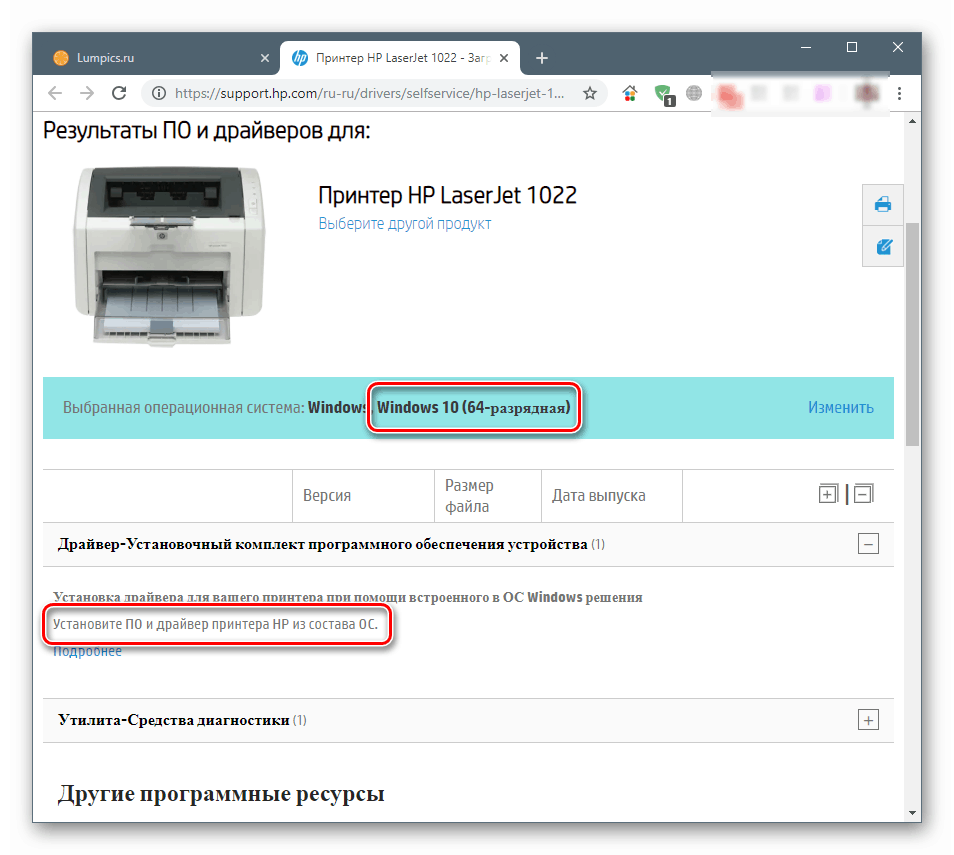
Ako vaše računalo kontrolira "deset", idite na druge metode.
Stranica za preuzimanje upravljačkih programa na službenim stranicama
- Program koji se izvodi na ovoj stranici automatski određuje koji je sustav instaliran na računalu. Ako je došlo do pogreške, možete ručno prilagoditi pretraživanje klikom na vezu "Uredi" .
![Idite na odabir sustava na službenoj stranici za preuzimanje upravljačkog programa za pisač HP LaserJet 1022]()
Ovdje odabiremo našu verziju "Windowsa" i potvrđujemo promjene.
![Odabir sustava na službenoj stranici za preuzimanje upravljačkog programa pisača HP LaserJet 1022]()
- Idite na odjeljak s osnovnim upravljačkim programima i preuzmite jedini dostavljeni paket.
![Preuzmite paket upravljačkih programa za pisač HP LaserJet 1022 na službenim stranicama]()
- Pokrenite datoteku dvostrukim klikom i prihvatite uvjete licence. Kliknite "Dalje".
![Pri instalaciji upravljačkih programa za pisač HP LaserJet 1022 prihvatite ugovor o licenci]()
- Sljedeći korak je spajanje pisača na USB priključak računala. Ne zaboravite ga uključiti. Sustav će automatski otkriti uređaj i instalirati upravljački program. Ova je radnja dovršena.
![Povezivanje uređaja prilikom instaliranja upravljačkih programa za pisač HP LaserJet 1022]()
Metoda 2: HP-ov vlasnički softver
Za korisnike uređaja koje proizvodi Hewlett-Packard, dostupan je vlasnički softver za instaliranje i ažuriranje softvera - HP Support Assistant.
Preuzmite program s službene stranice
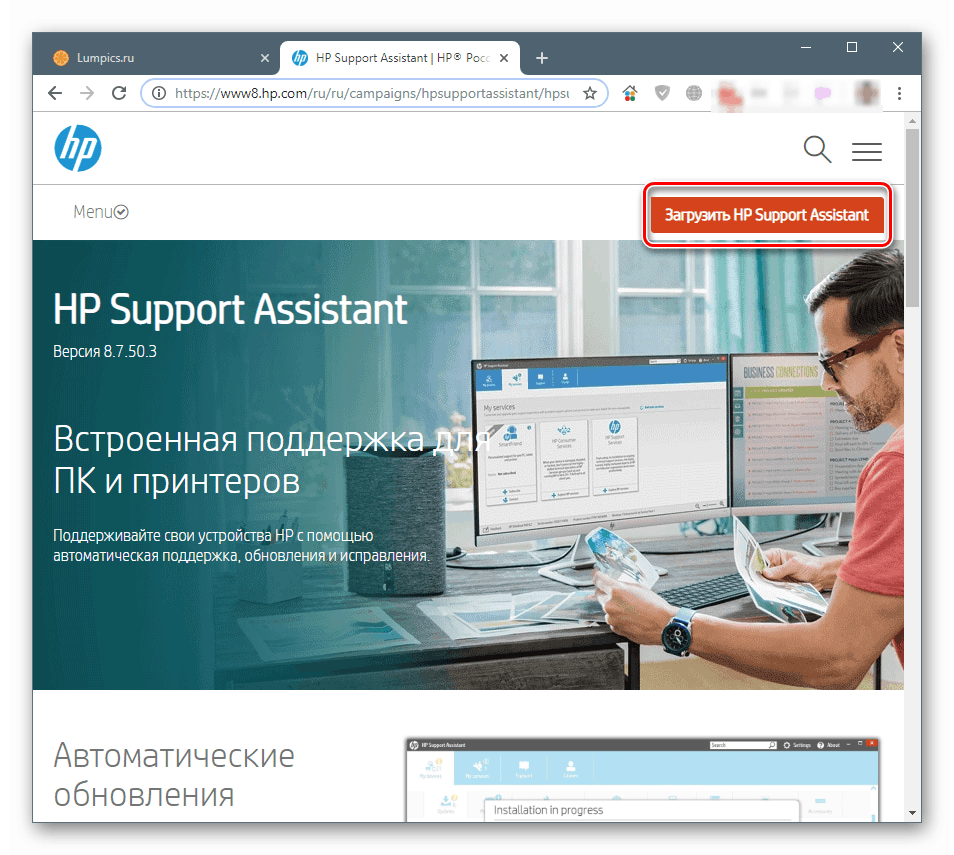
- Otvorite instalacijski program programa iu početnom prozoru pritisnite gumb “Dalje” .
![Pokrenite instalaciju HP Support Assistant u sustavu Windows 7]()
- Prihvatite uvjete licence.
![Prihvatite uvjete ugovora o licenciranju za HP Support Assistant za Windows 7]()
- Aktiviramo proces skeniranja OS-a na prisutnost upravljačkih programa.
![Pokretanje provjere ažuriranja upravljačkog programa pisača u programu HP Support Assistant]()
- Čekamo da se softver nosi s tim zadatkom.
![Postupak za provjeru ažuriranja upravljačkog programa pisača u programu HP Support Assistant]()
- Naš pisač nalazimo na popisu uređaja i nastavljamo s ažuriranjem.
![Pokretanje postupka ažuriranja upravljačkog programa pisača HP LaserJet 1022 u programu HP Support Assistant]()
- Odaberite potrebne pakete i pokrenite operaciju. Po završetku možete koristiti pisač.
![Prijeđite na preuzimanje i instaliranje ažuriranja upravljačkih programa za HP 1022 pomoću programa HP Support Assistant]()
Treća metoda: Programi drugih proizvođača
Upravljački program možete instalirati pomoću univerzalnog softvera koji je "oštar" u okviru automatizacije procesa. Postoji nekoliko sličnih alata koje preporučujemo koristiti DriverMax , Program će skenirati sustav i ponuditi da odabere i instalira pronađene pakete, a detaljan algoritam za njegovu uporabu opisan je u članku u nastavku.
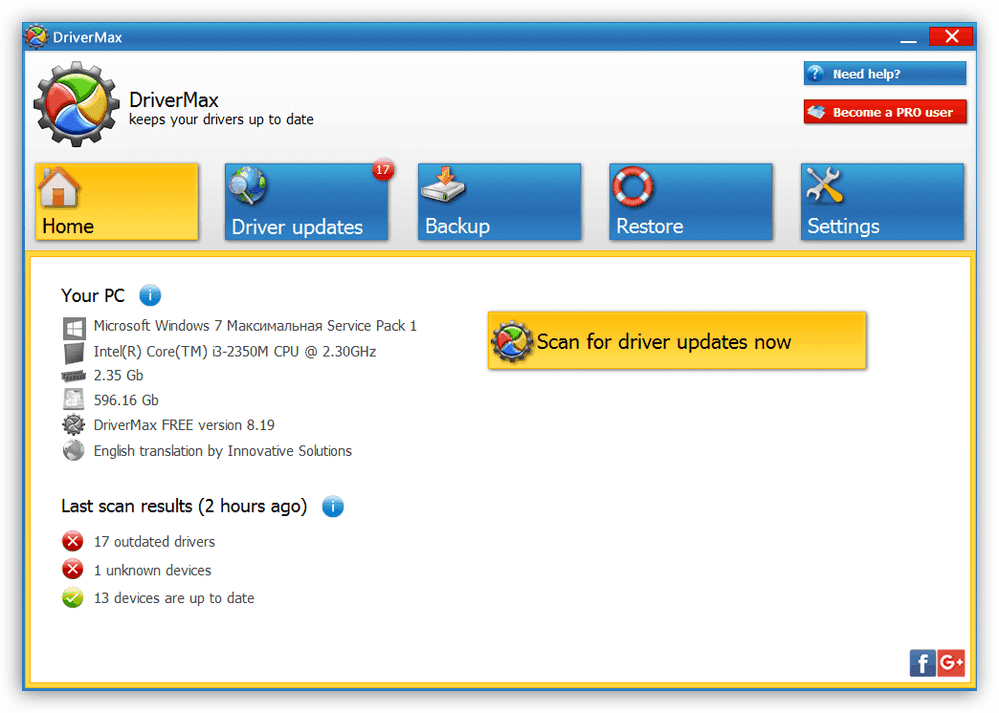
Više detalja: Kako ažurirati upravljačke programe pomoću programa DriverMax
Četvrta metoda: Koristite ID uređaja
Identifikator (ID) je jedinstveni kod koji se dodjeljuje svakom uređaju povezanom na ovaj ili onaj način s računalom. Znajući to, možete pronaći potrebne datoteke na mreži, pozivajući se na posebno stvorene za ovaj resurs. Popis identifikatora HP 1022 sadrži nekoliko stavki:
USBPRINTHewlett-Packardhp_La26DD
USBPRINTHewlett-Packardhp_LaE75C
USBPRINTHewlett-Packardhp_LaD566
USBPRINTHewlett-Packardhp_La0C15
USBPRINTHewlett-Packardhp_La10DC

Više detalja: Potražite upravljačke programe pomoću ID-a hardvera
Metoda 5: Alati za operacijske sustave
Govoreći o sistemskim alatima, podrazumijevamo ugrađenu pohranu koja sadrži pakete upravljačkih programa za veliki broj uređaja poznatih proizvođača. Možete ga koristiti izravno s Windows sučelja.
Windows 10
- Desnom tipkom miša kliknite ikonu "Start" i idite na "Upravitelj uređaja" .
![Idite na Upravitelj uređaja s izbornika Start u sustavu Windows 10]()
- Kliknite na bilo koju granu, otvorite izbornik "Akcija" i odaberite stavku "Uređaji i pisači" .
![Prebacite se na upravljanje uređajem i pisačem iz Upravitelja uređaja u sustavu Windows 10]()
- Pokrenite "Čarobnjak za dodavanje pisača" .
![Pokretanje čarobnjaka za dodavanje pisača u sustavu Windows 10]()
- Nakon dovršetka skeniranja odaberite naš uređaj na popisu i kliknite "Dalje".
![Odabir uređaja prilikom instalacije upravljačkog programa za pisač HP LaserJet 1022 u sustavu Windows 10]()
Ako je popis prazan, kliknite na vezu "Potreban pisač nije na popisu . "
![Prije instalacije upravljačkog programa za pisač HP LaserJet 1022 u sustavu Windows 10 prijeđite na ručno pretraživanje]()
- Postavili smo prekidač u poziciju "Dodaj lokalni ili mrežni pisač" i kliknite "Dalje".
![Odaberite lokalni ili mrežni uređaj kada instalirate upravljački program za pisač HP LaserJet 1022 u sustavu Windows 10]()
- Port napuštamo po defaultu i nastavljamo na sljedeći korak.
![Konfiguriranje priključka prilikom instaliranja upravljačkog programa za pisač HP LaserJet 1022 u sustavu Windows 10]()
- Budući da je većina upravljačkih programa s lokalnog prostora za pohranu “desetaka” prebačena na Microsoftove poslužitelje, kliknemo gumb “Windows Update” .
![Pokretanje ažuriranja za pohranu prilikom instalacije upravljačkog programa za pisač HP LaserJet 1022 u sustavu Windows 10]()
- Nakon ažuriranja pohrane tražimo proizvođača i HP za naše modele. Idemo dalje.
![Odaberite proizvođača i model prilikom instalacije upravljačkog programa za pisač HP LaserJet 1022 u sustavu Windows 10]()
- Dajemo pisaču ime (možete ostaviti predloženi). U istom prozoru dobit ćemo i ako se uređaj pronađe tijekom skeniranja (str. 4).
![Imenovanje uređaja prilikom instaliranja upravljačkog programa za pisač HP LaserJet 1022 u sustavu Windows 10]()
- Konfigurirajte opcije dijeljenja ili onemogućite ovu značajku.
![Konfigurirajte opcije dijeljenja prilikom instaliranja upravljačkih programa za pisač HP LaserJet 1022 u sustavu Windows 10]()
- Upravljački program je instaliran, možete zatvoriti "Čarobnjak" .
![Dovršavanje instalacije upravljačkog programa za pisač HP LaserJet 1022 u sustavu Windows 10]()
Windows 8 i 7
Instaliranje "drva za ogrjev" pisača u "sedam" i "osam" malo se razlikuje od operacije u "deset".
- Otvorite "Upravljačka ploča" iz retka "Pokreni" ( Windows + R ).
control![Pristupite upravljačkoj ploči iz izbornika Pokreni u sustavu Windows 7]()
- Uključite "Male ikone" i idite na aplet "Uređaji i pisači".
![Idite na Applet Devices i Printers s upravljačke ploče sustava Windows 7]()
Daljnje akcije su slične Win 10 s jedinom razlikom što sustav neće biti skeniran. Umjesto toga, "Čarobnjak" će od vas zatražiti da odmah odaberete instalaciju lokalnog uređaja.
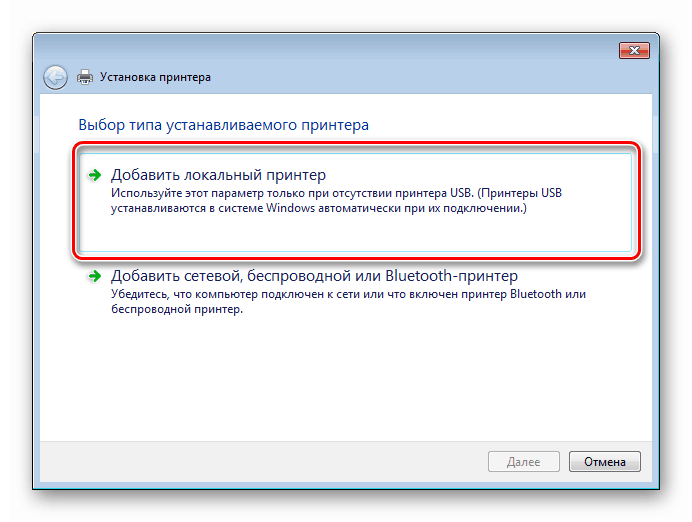
Windows xp
Pohrana u sustavu Windows XP ne sadrži potreban paket upravljačkih programa, stoga koristite jednu od gore navedenih metoda.
zaključak
U ovom trenutku su iscrpljene opcije za instaliranje upravljačkih programa za pisač HP 1022. Odaberite za sebe koju ćete koristiti. S naše strane, savjetujemo vam da ručno preuzmete i instalirate pakete sa službene web-stranice proizvođača. Ako imate instaliran sustav Windows 10 na računalu, ovdje će vam pomoći samo standardni alat.